Hvordan lage og tilpasse et diagram i Google Sheets
Google Ark Google Helt / / January 25, 2021
Sist oppdatert den

Noen ganger kan et regneark inneholde en enorm mengde data. Så når det er på tide å analysere dataene eller del arket med noen andre, kan det være overveldende. Imidlertid viser et verktøy som en graf eller et diagram ikke bare dataene dine i en unik form, men lar deg også ringe ut visse data for et tydeligere visuelt midt i kaoset.
I likhet med Microsoft Excel tilbyr Google Sheets en praktisk funksjon for å lage et diagram enkelt. Du kan velge mellom flere diagramtyper og tilpasse kartet helt for det ideelle utseendet.
Lag et diagram i Google Sheets
Hvis du har data som passer perfekt inn i et diagram, kan du gå til Google-ark, logg på og åpne regnearket. Følg disse trinnene for å lage diagrammet.
- Velg dataene for diagrammet. Du kan gjøre dette ved å dra gjennom cellene du vil bruke.
- Klikk Sett inn > Diagram fra menyen.
- Du vil umiddelbart se diagrammet ditt ved hjelp av en foreslått stil. Og Kartredaktør åpnes til høyre. Så du kan klikke på Karttype rullegardinlisten og velg en annen stil som en linje, område, stolpe eller kakediagram.
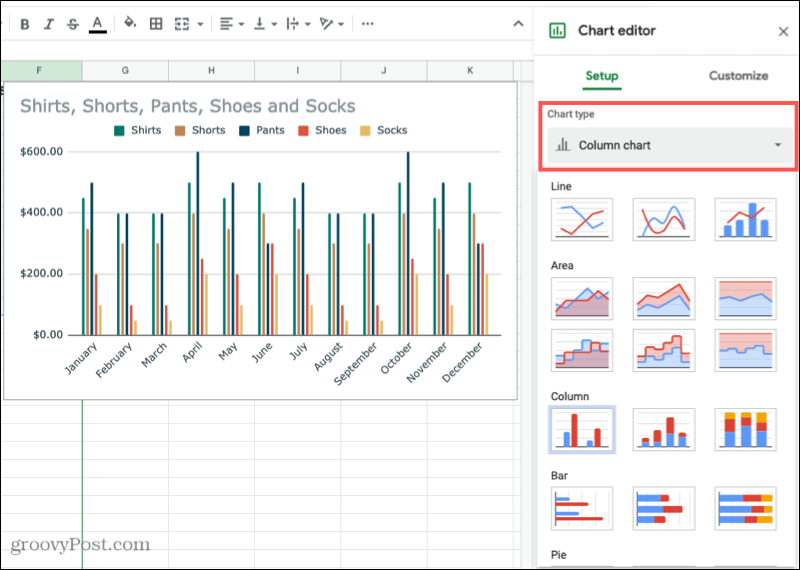
Avhengig av hvilken type diagram du bruker, vil de gjenværende oppsettalternativene i Chart Editor variere. Hvis du for eksempel velger et kolonne-, område- eller fossediagram, kan du søke Stabling.
Data rekkevidde
For alle diagramtyper kan du se Data rekkevidde. Så hvis du trenger å gjøre en justering eller ønsker å legge til et annet område, klikker du på Velg Data Range ikon.
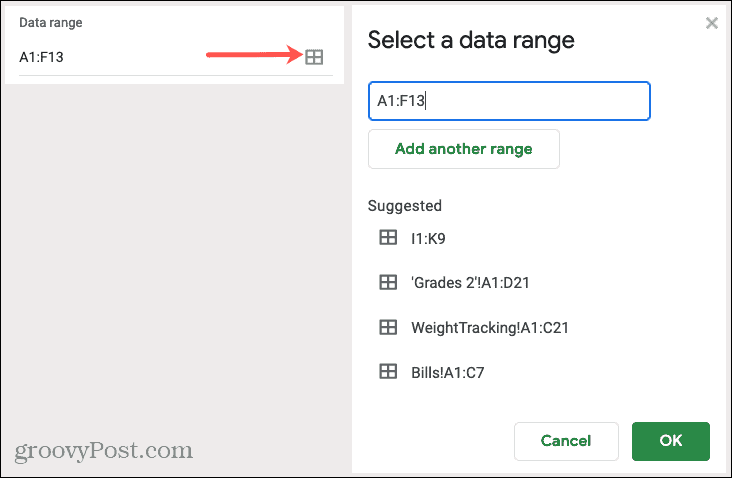
Axis og Aggregate
Du kan fjerne eller legge til etiketter på X- eller Y-aksen ved å klikke på Alternativer (tre prikker) ikon til høyre for det elementet. Hvis du vil Samlet dataene, merker av i den ruten og velger deretter gjennomsnitt, sum, telling eller et annet alternativ i rullegardinlisten.
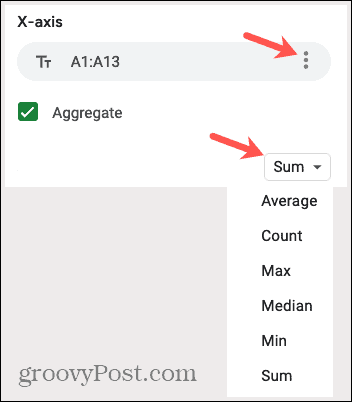
Serie
Du har muligheter for å fjerne en serie eller legge til etiketter ved å klikke på tre prikker til høyre for en. Eller du kan klikke Legg til serie nederst på listen for ytterligere data.
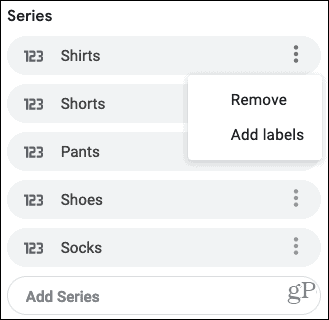
Andre muligheter
Nederst i Chart Editor har du også muligheten til å bytte rad og kolonne, bruke rad 1 som diagramoverskrifter og bruke kolonne A som etiketter. Bare merk av i boksene ved siden av elementene du vil bruke.
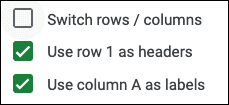
Flytt eller endre størrelse
- Til bevege seg kartet ditt til et annet sted på arket, bare ta tak i det og dra dit du vil ha det.
- Til endre størrelse kartet ditt, velg det og dra fra et av hjørnene eller kantene.
Tilpass kartet ditt
Når du har opprettet diagrammet og organisert dataene slik du vil, har du måter å tilpasse diagrammet på. Dette lar deg bruke endringer i utseendet som farge, stil og rutenett.
Hvis du allerede har stengt Chart Editor, kan du enkelt åpne den igjen. Klikk på tre prikker øverst til høyre i diagrammet og velg Rediger diagram.
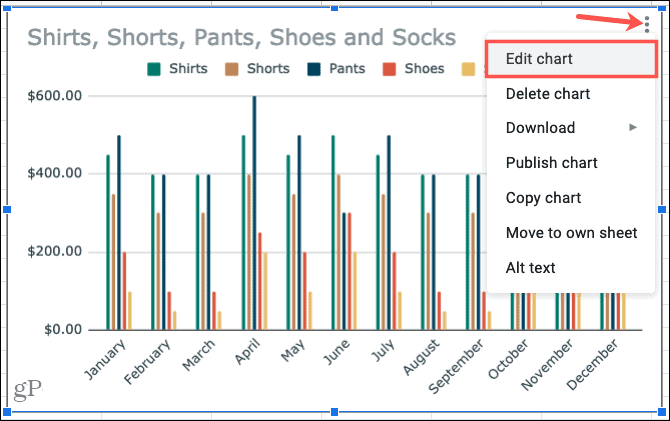
I kartredigereren klikker du på Tilpass kategorien øverst. Du ser flere alternativer for å endre utseendet på diagrammet ditt, hver kan skjules eller utvides. Disse alternativene varierer avhengig av diagramtypen din.
Kartstil: Endre bakgrunnsfarge, skrift, kantlinje og helhetsutseende.
Kart- og aksetitler: Legg til tekst for diagramtittel, undertekst, horisontal eller vertikal aksetittel. Velg deretter skriftstilen, størrelsen, formatet og fargen for de du bruker.
Serie: Formater akseposisjonen og datapunktet, og velg farger for elementene i serien.
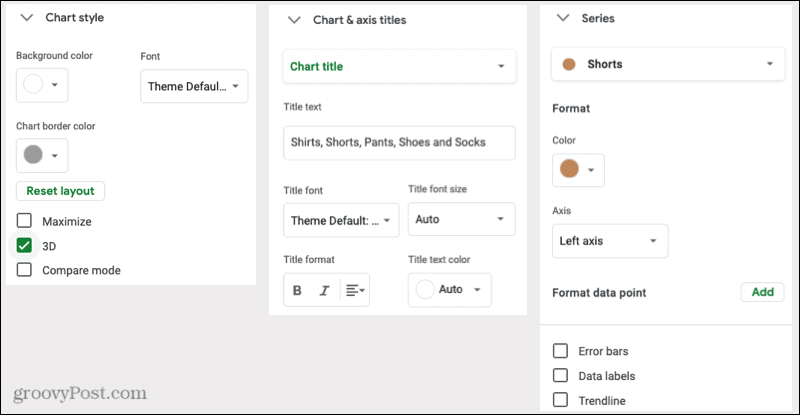
Legende: Legg til, fjern og plasser forklaringen på diagrammet. Du kan også formatere skriften.
Horisontal akse og Vertikal akse: Juster skriftstil, størrelse, format og farge for den valgte aksen. Du har også muligheter til å skråstille etikettene på den horisontale aksen og velge en skaleringsfaktor for den vertikale aksen.
Rutenett og flått: Velg avstandstyper og teller, legg til større og mindre flått, og velg rutenettfargen.
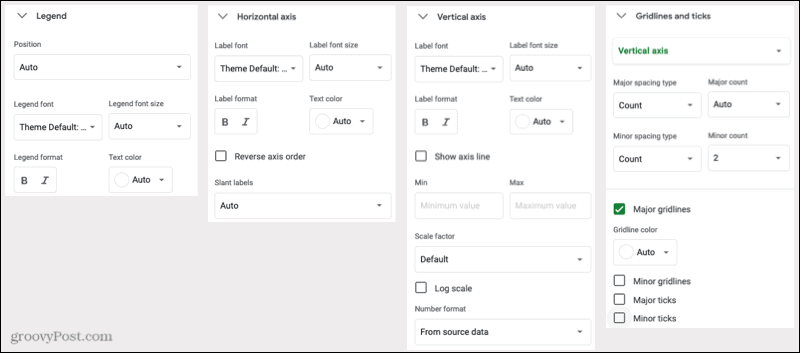
Igjen, alternativene i Tilpass-delen av Kartredigereren avhenger av diagrammet du bruker. Så hvis du for eksempel velger et kakediagram, kan du legge til et doughnuthull og velge størrelsen.
Tidsbesparende tips: Ikke sikker på hvilken del av kartredigereren du trenger tilgang til for en bestemt del av diagrammet? Forsikre deg om at Chart Editor er åpen, og klikk deretter på elementet direkte i diagrammet. Denne handlingen viser det utvidede tilsvarende området i Chart Editor for å gjøre endringene.
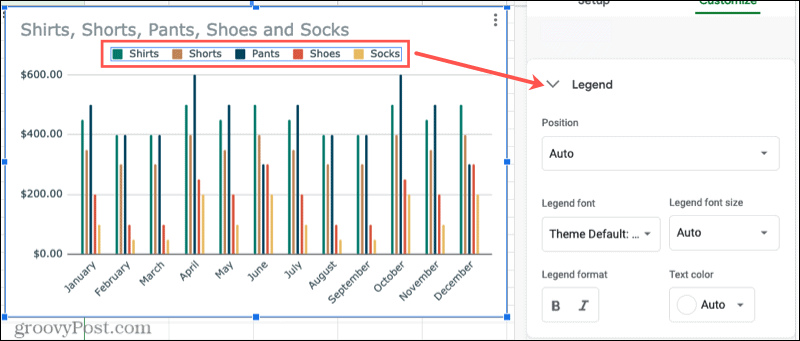
Lag et diagram i Google Sheets for datavisualisering
Hvis du vil være oppmerksom på bestemte data eller bare se dataene dine på en visuelt tiltalende måte, kan du lage et diagram i Google Sheets. Du har full fleksibilitet med hvordan diagrammet ditt ser ut og dataene det viser.
Trenger du litt hjelp med diagrammer i Microsoft Excel? Ta en titt på vår gjennomgang for å lage en Gantt-diagram i Excel. Eller sjekk ut hvordan du lager en kakediagram i Excel 2010 hvis du kjører en eldre versjon av Office.
Din guide til deling av dokumenter i Google Dokumenter, Ark og Lysbilder
Du kan enkelt samarbeide med Googles nettbaserte apper. Her er guiden din for deling i Google Dokumenter, Regneark og Lysbilder med tillatelsene ...

